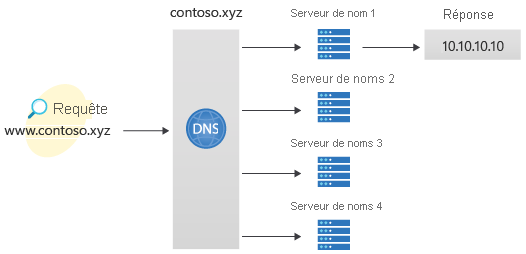Démarrage rapide : Créer un enregistrement et une zone Azure DNS avec Azure CLI
Cet article vous guide tout au long de la procédure de création de votre première zone et de votre premier enregistrement DNS à l’aide de l’interface de ligne de commande Azure, qui est disponible pour Windows, Mac et Linux. Vous pouvez également effectuer ces étapes à l’aide du portail Azure ou d’Azure PowerShell.
Une zone DNS permet d’héberger les enregistrements DNS d’un domaine particulier. Pour commencer à héberger votre domaine dans le DNS Azure, vous devez créer une zone DNS pour ce nom de domaine. Chaque enregistrement DNS pour votre domaine est ensuite créé à l’intérieur de cette zone DNS. Enfin, pour publier votre zone DNS sur Internet, vous devez configurer les serveurs de noms du domaine. Chacune de ces étapes est décrite ci-dessous.
Azure DNS prend également en charge les zones DNS privées. Pour en savoir plus sur les zones DNS privées, consultez la session relative à l’utilisation d’Azure DNS pour les domaines privés. Vous pouvez trouver un exemple de création d’une zone DNS privée sur la page Créer une zone privée Azure DNS avec Azure CLI.
Si vous n’avez pas d’abonnement Azure, créez un compte gratuit Azure avant de commencer.
Prérequis
Utilisez l’environnement Bash dans Azure Cloud Shell. Pour plus d’informations, consultez Démarrage rapide pour Bash dans Azure Cloud Shell.
Si vous préférez exécuter les commandes de référence de l’interface de ligne de commande localement, installez l’interface Azure CLI. Si vous exécutez sur Windows ou macOS, envisagez d’exécuter Azure CLI dans un conteneur Docker. Pour plus d’informations, consultez Guide pratique pour exécuter Azure CLI dans un conteneur Docker.
Si vous utilisez une installation locale, connectez-vous à Azure CLI à l’aide de la commande az login. Pour finir le processus d’authentification, suivez les étapes affichées dans votre terminal. Pour connaître les autres options de connexion, consultez Se connecter avec Azure CLI.
Lorsque vous y êtes invité, installez l’extension Azure CLI lors de la première utilisation. Pour plus d’informations sur les extensions, consultez Utiliser des extensions avec Azure CLI.
Exécutez az version pour rechercher la version et les bibliothèques dépendantes installées. Pour effectuer une mise à niveau vers la dernière version, exécutez az upgrade.
- Cet article nécessite la version 2.0.4 ou ultérieure de l’interface Azure CLI. Si vous utilisez Azure Cloud Shell, la version la plus récente est déjà installée.
Créer le groupe de ressources
Avant de créer la zone DNS, créez un groupe de ressources pour contenir la zone DNS :
az group create --name MyResourceGroup --location "East US"
Création d’une zone DNS
Une zone DNS est créée à l'aide de la commande az network dns zone create. Pour consulter l’aide de cette commande, tapez az network dns zone create -h.
L’exemple ci-dessous crée une zone DNS appelée contoso.xyz dans le groupe de ressources MyResourceGroup. Utilisez l’exemple pour créer une zone DNS, en remplaçant les valeurs indiquées par vos propres valeurs.
az network dns zone create -g MyResourceGroup -n contoso.xyz
Créer un enregistrement DNS
Pour créer un enregistrement DNS, utilisez la commande az network dns record-set [record type] add-record. Pour obtenir de l’aide sur les enregistrements A, consultez azure network dns record-set A add-record -h.
L’exemple suivant crée un enregistrement avec le nom relatif « www » dans la zone DNS « contoso.xyz », dans le groupe de ressources « MyResourceGroup ». Le nom complet du jeu d’enregistrements est « www.contoso.xzy ». Le type d’enregistrement est « A », avec l’adresse IP « 10.10.10.10 » et une durée de vie (TTL) par défaut de 3 600 secondes (1 heure).
az network dns record-set a add-record -g MyResourceGroup -z contoso.xyz -n www -a 10.10.10.10
Affichage des enregistrements
Pour répertorier les enregistrements DNS dans votre zone, utilisez :
az network dns record-set list -g MyResourceGroup -z contoso.xyz
Tester la résolution de nom
Maintenant que vous disposez d’une zone DNS test avec un enregistrement « A » test, vous pouvez tester la résolution de noms avec un outil appelé nslookup.
Pour tester la résolution de noms DNS
Exécutez l’applet de commande suivante pour obtenir la liste des serveurs de noms pour votre zone :
az network dns record-set ns show --resource-group MyResourceGroup --zone-name contoso.xyz --name @Copiez un des noms de serveur de noms à partir de la sortie de l’étape précédente.
Ouvrez une invite de commandes et exécutez la commande suivante :
nslookup www.contoso.xyz <name server name>Par exemple :
nslookup www.contoso.xyz ns1-08.azure-dns.com.Un écran similaire à celui-ci doit s’afficher :
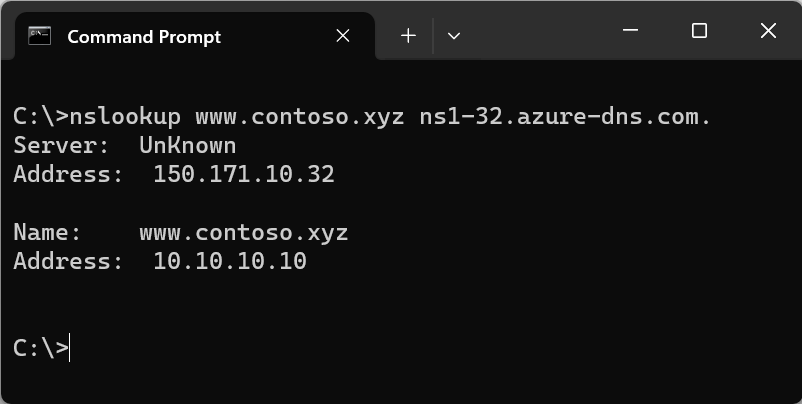
Le nom d’hôte www.contoso.xyz est résolu en 10.10.10.10, tout comme vous l’avez configuré. Ce résultat confirme que la résolution de noms fonctionne correctement.
Nettoyer les ressources
Lorsque vous n’en avez plus besoin, vous pouvez supprimer toutes les ressources créées dans ce démarrage rapide en supprimant le groupe de ressources :
az group delete --name MyResourceGroup
Étapes suivantes
Maintenant que vous avez créé vos premiers enregistrement et zone DNS à l’aide d’Azure CLI, vous pouvez créer des enregistrements pour une application web dans un domaine personnalisé.